win7系统exe病毒文件夹怎么删除
1、1.要想删除该文件夹,必须先关闭系统还原功能,如图所示:打开开始菜单,找到运行按钮,然后打开运行。或者按下win+r键,打开运行对话框。

2、2.在运行窗口输入gpedit.msc,按下回车键,打开组策略管理器。

3、3.在组策略管理器中,依次定位到计算机配置→管理模板→系统→系统还原
在右侧界面中,你可以看到有【关闭系统还原】的选项,我们双击它,打开设置对话框。


4、4.在打开的对话框中,勾选【已启用】,然后点击确定,关闭该对话框。

5、5.
接着还是在组策略管理器中,依次定位到计算机配置→管理模板→Windows组件 →Windows Installer。
在右侧的界面中,找到【关闭创建系统还原检查点】,双击打开。


6、6.在打开的对话框中,勾选【已启用】然后点击确定,退出对话框。

7、7.在开始菜单打开运行窗口,或者按下win+r打开,输入cmd,然后点击确定,打开命令窗口。
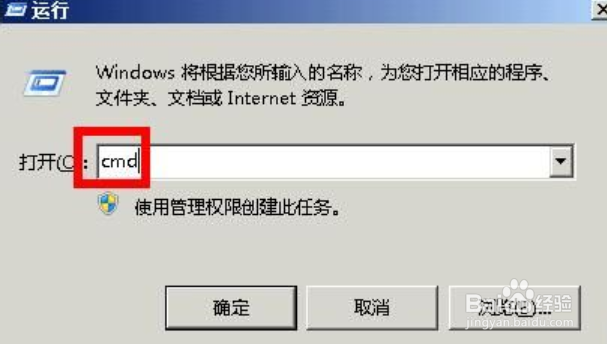
8、8.在命令中输入如下的代码:cacls “c:\System Volume Information” /g everyone:f 。然后点击回车键,完成删除。

声明:本网站引用、摘录或转载内容仅供网站访问者交流或参考,不代表本站立场,如存在版权或非法内容,请联系站长删除,联系邮箱:site.kefu@qq.com。
阅读量:85
阅读量:126
阅读量:151
阅读量:195
阅读量:96